sempre que você navega em qualquer dispositivo Apple via Safari ou outros aplicativos de navegação, seu histórico de sessão é armazenado. Embora a intenção seja melhorar sua experiência de usuário, isso representa muitos perigos e riscos para sua privacidade a longo prazo. A maioria das pessoas tem sites que visitam que preferem não querer que ninguém saiba.
isso também inclui senhas e detalhes da conta bancária. Embora você possa navegar em particular nos dias de hoje, e as vezes em que se esqueceu de mudar ou as vezes em que não considerou sua privacidade importante? Este artigo mostrará como você pode limpar o histórico no iPad para se proteger de possíveis violações de Privacidade.
Parte 1. Duas maneiras gratuitas de verificar o histórico do Safari no iPad
deseja verificar o histórico do Safari no iPad para saber se ele contém histórias privadas/importantes? Aqui estão 2 mehtods grátis.
Opção 1 Via Safari App
–verifique o histórico recente da guia aberta
- Etapa 1: No navegador Safari, localize a guia que deseja acessar seu histórico.Etapa 2: Encontre o botão Avançar e voltar da Página no canto inferior direito e toque nele.Etapa 3: o histórico da guia atual aparecerá. Você pode tocar em um para verificar.
–verifique os históricos completos
- Etapa 1: Inicie o aplicativo Safari.Etapa 2: Toque no botão Marcar no canto inferior direito.Etapa 3: Escolha O Histórico. Todo o histórico de navegação será mostrado lá.

Opção 2 Usando o iPad Dados Borracha (Também Suportam o iOS 14)
iMyFone iPad Eraser é um aplicativo que você pode usar para apagar todos os tipos de arquivos a partir de dispositivos iOS, incluindo o iPad. Verificar as coisas que você tem em seu histórico de safári é totalmente gratuito. Você pode usá-lo de duas maneiras para verificar o Safari história:
Tente FreeTry Livre
iMyFone é altamente falado por centenas de usuários e mídia conhecidos.
- Verifique O Histórico Existente Do Safari: Histórico atual refere-se ao histórico que não foi excluído manualmente antes. Use o modo apagar dados privados para verificá-lo. Uma vez neste modo, clique no botão Digitalizar para visualizar todos os arquivos privados no seu iPad, incluindo histórico do Safari, Cookies e Cache.
- verifique o histórico excluído anteriormente: o histórico excluído antes ainda é deixado na unidade do dispositivo. Para visualizar esse histórico excluído, selecione o modo apagar arquivos excluídos e clique no botão Digitalizar para verificar.

Parte 2. Livre Maneiras para Limpar Safari/Chrome História no iPad (Recuperável)
Opção 1 Limpar o Safari História no iPad
Dicas: um guia para limpar o histórico no iPad para um novo usuário:
(1) Vá para “Configurações > Safari > bloquear Cookies”.
(2) Vá para “Configurações > Safari > ativar Não Rastrear”.
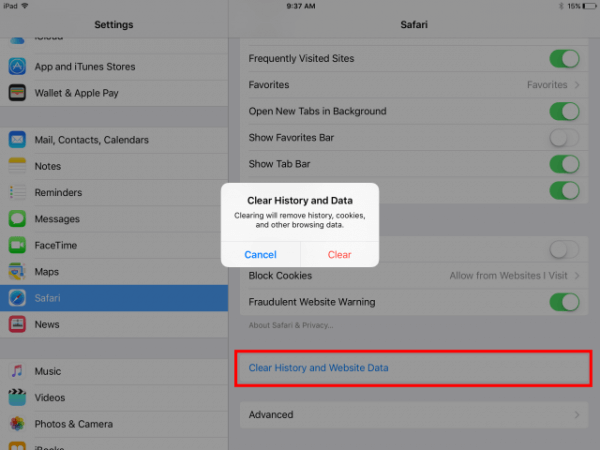
Opção 2 Limpar histórico do Google Chrome no iPad
Passo 6: Toque em Limpar Dados de navegação e confirme.Etapa 7: Toque no botão Concluído no canto superior direito para finalizá-lo.Além disso, para fazer isso, você também pode limpar seus favoritos salvos, senhas e os dados de campo automático desta página.
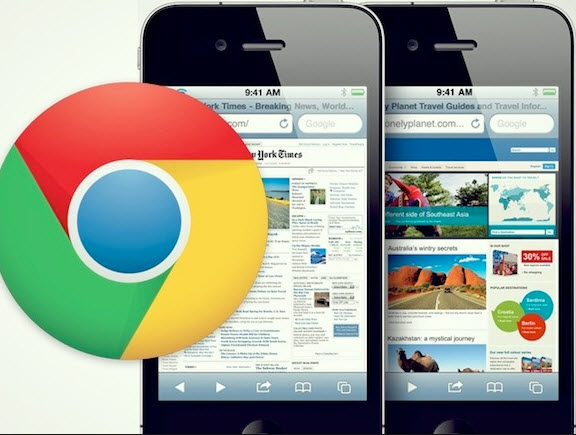
Parte 3. Maneira permanente de limpar o histórico no iPad (100% irrecuperável)
iMyFone iPad Eraser – limpar permanentemente o histórico do Safari no iPad, não deixou chance de recuperação!
como mencionamos antes, você pode usar o iMyFone iPad Eraser para visualizar o histórico atual ou excluído. Além disso, ajuda a excluí-los permanentemente sem deixar vestígios de recuperação. É a solução tudo-em-um para economizar espaço no iOS e também proteger a privacidade, o que não apenas garante que seu iPad fique claro, mas também apague permanentemente os dados privados.Umate Pro é totalmente compatível com todas as versões do iOS, incluindo o iOS 14. Você pode seguir estas etapas para limpar permanentemente o histórico do Safari no seu iPad:
Etapa 1: Baixe e instale o programa iMyfone iPhone Eraser. Vincule seu iPad ao computador.
Experimente FreeTry It Free
Passo 2: Escolha ” Apagar dados privados “e clique no botão” Digitalizar”.
Nota: Se você deseja apagar permanentemente o histórico excluído anteriormente, vá para “apagar arquivos excluídos”.

Etapa 3: você pode visualizar e selecionar “histórico do Safari” para limpar. Em seguida, digite “Excluir” na janela pop-up.

Nota
- Você também pode ir para “1-Clique em liberar Espaço em” modo e limpa todo o cache do aplicativo e arquivos corrompidos através da execução do “Arquivos de Lixo”. O Cache do Safari é inclusivo. “Junk Files” é a avaliação gratuita do iMyFone Umate Pro.
- Você pode ir para “Apagar Privado Fragmentos” para excluir permanentemente privada de fragmentos deixados por aplicativos de terceiros, como o WhatsApp, WeChat,

Dicas
Apagar Arquivos Excluídos Anteriormente Outros Que o Safari História
Ele não é apenas o Safari história que representa uma ameaça à sua privacidade. Todos os outros arquivos que você excluiu de diferentes aplicativos também são ameaças potenciais. De suas mensagens de texto para seus correios de voz, notas para Calendário, todos representam um risco para a sua privacidade. Portanto, é imperativo procurar e apagar permanentemente esses arquivos usando o iMyfone iPhone Eraser. Ele irá digitalizar o recanto e recanto do seu dispositivo e lista todos esses arquivos. Você pode visualizá-los antes de apagá-los.
Experimente Grátis